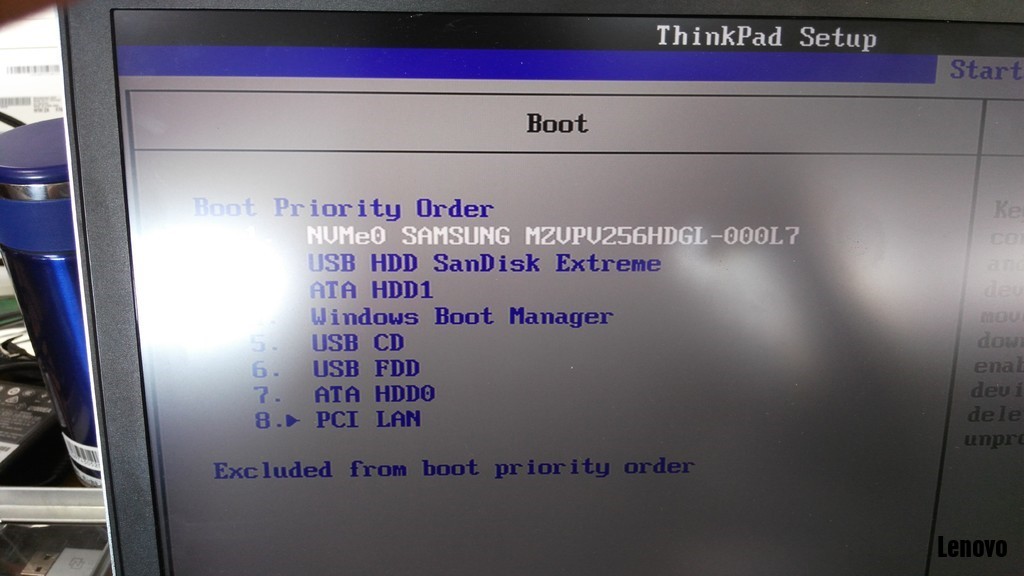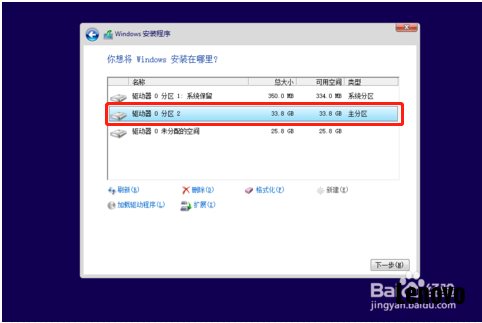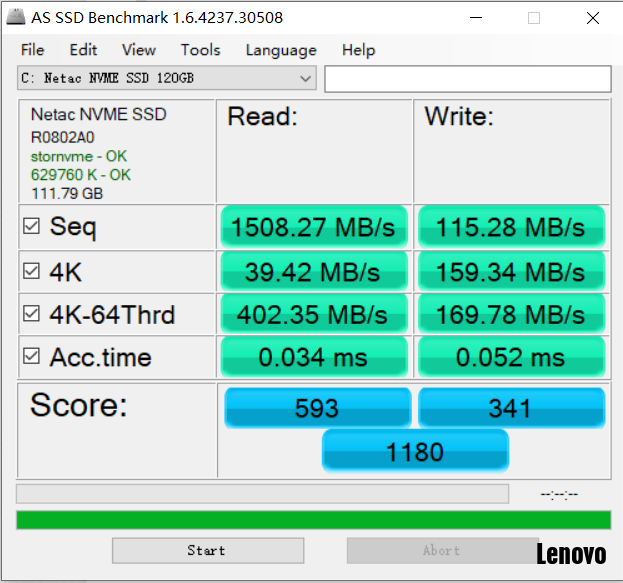|
本帖最后由 135****2804_7 于 2018-12-3 15:48 编辑 一、准备工作 (一)内存条选购: Thinkpad S5 黑将2016原装内存条是三星DDR4,2400MHz,在选购新的内存条的时候可以选择其他品牌(貌似现在的内存条已经不存在不兼容的问题了),自己选择的是威刚(4G),但是使用过程中依然觉得有点小,算是一大败笔,所以建议大家在选购的时候可以购买8G的,这样就不会有问题了。 (二)固态硬盘选购固态硬盘的话,Thinkpad S5 黑将2016支持PCIe/NVMe(通道/协议),所以直接购买M.2接口的即可,自己是从京东上购买的朗科(Netac)绝影N930E 120GB M.2NVMe固态硬盘PCIe Gne3*4 2280,大家注意按照这个接口买就好。但是在装完以后在使用AS SSD Benchmark后,跑分和三星的固态相比还是有差距,毕竟一分钱一分货,所以大家手头宽裕的话尽量去买三星等大品牌。 (三)购买螺丝刀看过很多帖子,大家都是强调购买硬盘和内存条,但是极少提到购买螺丝刀的,但是我需要强调的是一把好螺丝刀真的很管用。初期自己去超市买了一个9.9元的螺丝刀套装,在拆卸过程中,螺丝刀头很容易被磨坏,同时也会把螺丝磨坏,进一步增加拆机的难度,如果磨损严重的话,螺丝拆不下来,也拧不进去那就尴尬了。所以在拆机之前一定要准备一把好螺丝刀,自己购买的是南旗28合一。好螺丝刀在拆机的过程中很顺利,基本不会出现打滑的迹象,也就不会伤害螺丝,所以一把好螺丝刀很管用。网上也有建议买米家的wiha精修螺丝刀,自己没试过,所以就不便发表评论了。 上面这些东西大家直接去京东或者天猫上购买就好,这些产品的价格会时刻变化,如果不着急的话可以先放在购物车里面,时刻关注,等价格降下来的时候再买。 (四)系统备份系统备份的话,自己参考了傲雪大神的https://bbs.thinkpad.com/thread-893316-1-1.html和http://iknow.lenovo.com/detail/dc_143742.html推荐的教程,但是可能是自己方法不对,备份的一晚上都没有弄好,果断选择MediaCreationTool,具体教程参考教程https://jingyan.baidu.com/article/77b8dc7fae87ca6175eab641.html,大家只需要关注如何备份即可,系统安装的话,我后面会继续讲到,系统大约需要4G左右的空间,保险起见,大家使用8G U盘就好。 此处,大家关注的是自己的电脑是正版的系统,新安装的系统是正版的吗,起初我也很关注,查了很多资料,好像是系统正版的序列号和bios一起存储在主板上,与硬盘无关(此处自己也不是很了解),反正自己装完以后系统确实是正版的,大家不要担心按照我的步骤来就好。 (五)重要文件备份虽然此过程中一般不会造成文件的丢失,但是为了以防万一,电脑硬盘里面的重要文件最好提前备份。 二、正式加装固态和内存条拆机和加装固态和内存条大家完全按照这个视频教程来就好,唯一需要注意的是在拆后盖的过程中,需要三个螺丝同时拧开,因为在拧螺丝的过程中后盖版一直往起弹,所以如果只是拧一个螺丝的话,会造成一边高,一边低,这样更不好拧,也容易拧坏螺丝。等三个螺丝都拧开后,用公交卡或者其他薄硬卡片从小缝插入从右往左滑开即可,注意卡片不要深入过多以免损坏里面的器件,一点就好。 http://m.v.qq.com/play/play.html?coverid=&vid=z0341zyvu5h&ptag=2_5.3.0.11585_copy 视频里面有一个切断电源的操作,请大家严格按照这个步骤来,不要去模仿拔电源排线,一是不好拔,而是容易弄坏排线。 还有就是自己装内存条的时候,内存条左边的卡扣有点向外突出(如下图),自己挺担心,但是后来看没有问题。
(这是网上截的图,不是自己的,反正就是这个位置) 注意在装完内存条和固态后,如果是只是加装固态,保留原机械硬盘,那么需要将原机械硬盘拆下,用途后面会讲到。 如果不保留原机械硬盘,那么直接下一步,上面的注意直接忽略。 三、重装系统拆掉原机械硬盘的原因:因为电脑原来的系统存储在原来的机械硬盘中,如果不拆掉原来的机械硬盘,就开机的话,那么系统就有可能从原来的机械硬盘中启动,造成不必要的麻烦。所以我们直接拆掉原来的机械硬盘,使电脑里面的硬盘都处于空白状态。 安装系统步骤,此处比较关键复杂,请严格按照以下步骤: 1、连接U盘,开机后立即按F1进入BIOS,进行如下修改,将硬盘引导项提至首位。
file:///C:/Users/PCV/AppData/Local/Temp/msohtmlclip1/01/clip_image003.jpg 最后按F10,按完F10以后,会出现一个yes和No的选项,直接选择yes,然后电脑会自动重启。 2、参考教程 https://jingyan.baidu.com/article/656db918824e77e381249cac.html 注意我们在电脑重启以后就直接从教程的第三步骤开始了,界面完全一样。 注意关键点: 注意在第8步的时候会出现三个驱动器,
注意选择可用空间最大的那个进行格式化。 然后其余的都是系统的自动安装,半个小时就好。 注意,上面的步骤都是在没有装回原机械硬盘的情况下完成的,在装系统的过程中,轻轻将后盖盖上,不要扣卡扣,不要拧后盖螺丝。 四、装回原机械硬盘在装回原机械硬盘前需要先切断笔记本电源,教程 http://m.v.qq.com/play/play.html?coverid=&vid=z0341zyvu5h&ptag=2_5.3.0.11585_copy 在这个视频里面有切断电源的方法,同样不要自己尝试断开排线,排线很紧,容易被弄坏,直接按照上面操作步骤来就好。 然后直接将原机械硬盘装回愿位置即可,然后拧上后盖螺丝。 在开机后,原机械硬盘的C盘变为了D盘,但是里面还有很多系统文件,删除的话需要很多验证,怎么都删不掉,网上很多教程,感觉都没用。感觉最好的方法就是提前备份里面的重要文件,然后直接格式化D盘,简单粗暴,但是最有效。 五、结果安装好内存条和固态后,电脑运行速度提升很多,开机基本上5秒以内,上面是装完系统以后的固态的跑分。 然后还有一个4K对齐的问题,但是自己完全按照上面的步骤装完以后,没有遇到4K对齐的问题。 总结:以上就是自己加装内存条和固态硬盘的方法,最后很感谢联想售后的支持,在自己安装的过程中没少骚扰联想ThinkPad的售后,还有傲雪大神等网友的经典帖子。如有问题,可随时在站内联系我。 最后,如果大家对自己的技术不放心的话,可以自己购买合适的固态和内存条去Thinkpad的售后服务站,全程服务是160元。 |
[讨论] Thinkpad 黑将 S5 2016 加装固态和内存条教程 |
|
|